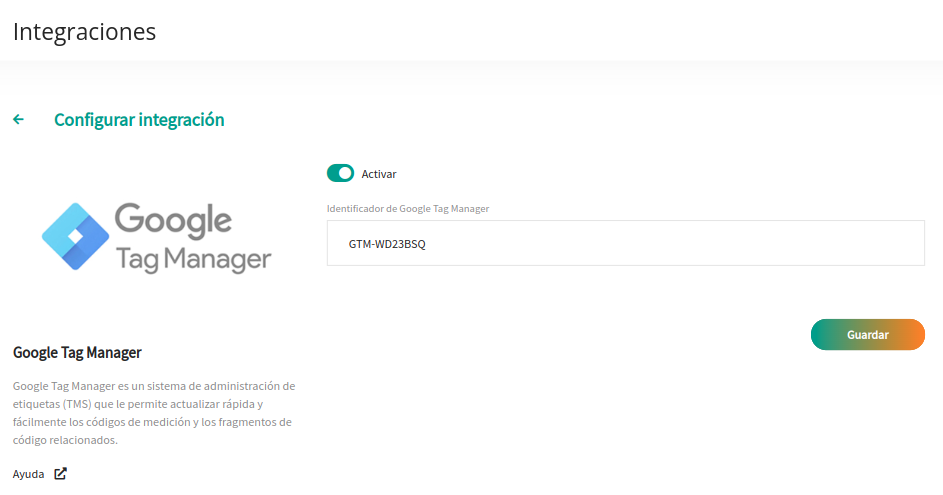Google Tag Manager
Google Tag Manager es un sistema de administración de etiquetas (TMS) que le permite actualizar rápida y fácilmente los códigos de medición y los fragmentos de código relacionados.
Para integrar tu academia con Google Tag Manager, necesitarás una cuenta de Google para utilizar Google Tag Manager. Si ya usas productos de Google, como Gmail o Ads, puedes usar la misma cuenta para Google Tag Manager.
Si aún no tienes una cuenta para un producto de Google, crea una cuenta de Google. Una vez que tenga una cuenta de Google, debes crear una cuenta de Tag Manager. Después de crear tu cuenta, podrás habilitarlo.
Habilitar Google Tag Manager
1. Obtén los datos de Google Tag Manager
En tu navegador web, inicia sesión en Google Tag Manager.
- Haz click en el botón Crear cuenta.
- Establece un nombre de cuenta y el país.
- Configura el contenedor estableciendo un nombre y eligiendo la opción Sitio web.
- Acepta las condiciones del servicio. Luego acepta la ventana que te ofrece las opciones de instalación: No serán necesarias para instalar Google Tag Manager en Cursify ya que utilizaremos otra manera válida.
- Copia el identificador de Google Tag Manager revisando la sección superior derecha de tu pantalla. El identificador comienza con las letras «GTM-…».
2. Activa la integración
- Para activar la integración, haz click en el botón
 que figura en la integración que se encuentra en Integraciones > Gogle Tag Manager.
que figura en la integración que se encuentra en Integraciones > Gogle Tag Manager. - Haz click en el control
 que figura en la pantalla de la configuración de la integración.
que figura en la pantalla de la configuración de la integración. - En la sección de Identificador de Google Tag Manager, pega el identificador (GTM-xxx…)
- Haz click en el botón
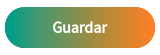
Seguimiento de compras
Si necesitas identificar las operaciones de compra de tu academia, puedes hacerlo fácilmente con alguna de las siguientes opciones:
1. Utilizando embudo de URLs
Todas las operaciones de tu academia necesariamente pasarán por estas dos URLs, las cuales son distintas según el idioma que estés usando para la sección pública de tu academia:
- Si estás usando el idioma Español:
/comprar/.../usuario/{user_id}/pedidos/{order_id}
- Si estás usando el idioma Inglés:
/checkout/.../user/{user_id}/orders/{order_id}
- Si estás usando el idioma Portugués:
/comprar/.../usuario/{user_id}/pedidos/{order_id}
2. Utilizando el ID de la sección de confirmación
Google Tag Manager te permite generar una acción cuando se presente una caja («div») HTML con un ID específico durante la navegación del usuario.
Cuando el usuario realiza una compra, verá una sección con un mensaje de felicitación y confirmación. En esta pantalla, el mensaje de feliticación contendrá el ID checkout_result:
<div id="checkout_result" class="...
Puedes usar este ID también para grabar las confirmaciones de las operaciones a través de Google Tag Manager.